Database BackupDBS的批量備份功能支援備份單個資料庫和多個資料庫。本文以大量設定MySQL邏輯備份為例,向您介紹如何備份資料庫。
關於各類Database Backup方案,請參見備份方案概覽。
前提條件
添加的資料來源已設定資料庫帳號與密碼。具體操作,請參見設定資料來源的帳號與密碼。
已添加Database Backup原則範本。具體操作,請參見建立備份原則範本。
操作說明
登入DBS控制台。
單擊左側導覽列中的資料來源,然後在上方選擇目標地區。
單擊批量備份。

選擇目標資料來源類型與備份方式,單擊開始批量備份。
 說明
說明在選擇多個資料庫進行批量備份時,需要注意每次只能配置相同資料庫類型以及相同備份方式的備份任務。例如,可以批量備份多個MySQL資料庫的邏輯備份,或者批量備份多個Oracle資料庫的物理備份。
系統會根據您的選擇,為您列出所有合格資料來源。
在選擇備份源頁面,勾選目標資料來源,單擊下一步選擇備份對象。
 說明
說明您可以在此步驟選擇單個或多個資料庫進行配置。當您進行批量備份時,系統暫不支援多頁選擇,預設每頁為20條資料來源。若待備份的資料來源較多,建議您進行多次批量備份。
您可以使用搜尋或邏輯組過濾功能,快速尋找目標備份源。更多資訊,請參見使用邏輯組。
若待備份的資料來源未設定帳號密碼,請先設定帳號密碼。具體操作,請參見設定資料來源的帳號與密碼。
在選擇備份對象頁面,依次單擊所有資料來源,並將需要備份的庫或者表移動到已選擇資料庫物件框中,並單擊下一步備份配置。
 說明
說明當您選擇備份整個資料庫時,會額外備份索引、預存程序等資料庫物件,各個資料庫支援備份的對象不同。更多詳情,請參見支援的資料庫引擎與功能或各資料庫引擎備份指導文檔。
您也可以單擊頁面左上方的一鍵備份,備份所有資料庫及其資料表。
在備份配置頁面,選擇備份計劃規格並修改備份配置,單擊下一步備份策略。
單擊選擇規格,單擊目標規格,並單擊確定。
 說明
說明所選擇的規格將應用到本次大量建立的所有資料來源,暫不支援逐個配置資料來源的規格。
不同的規格將提供不同的備份免費額度、收費標準以及備份與恢複效能。更多詳情,請參見如何選擇備份計劃規格。
單擊批量修改備份配置,修改如下配置項,並單擊確定。
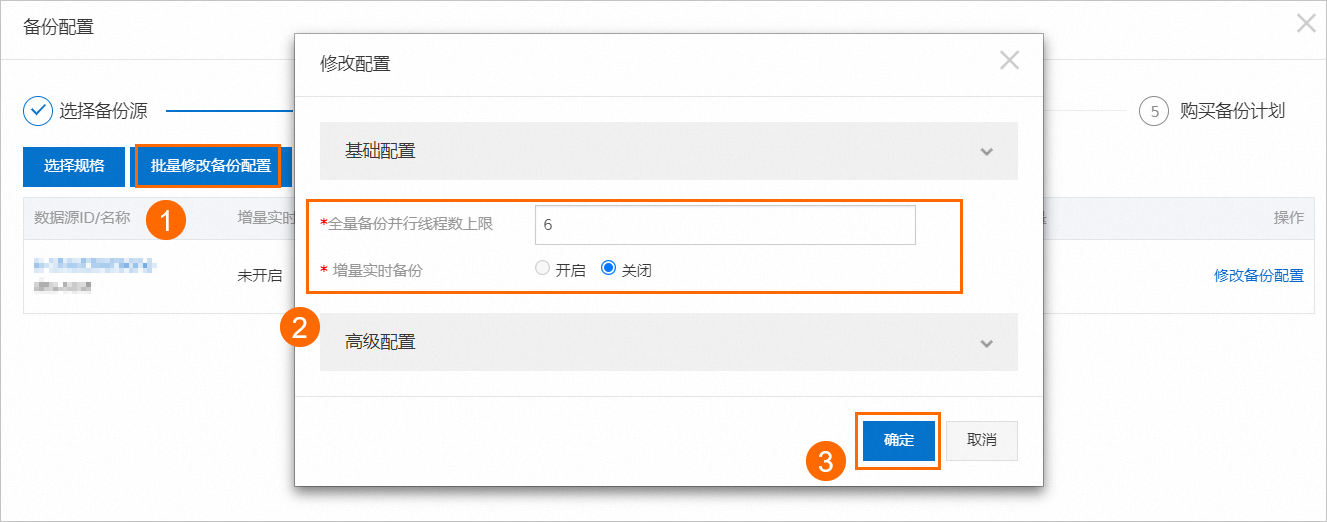
類別
配置項
說明
基礎配置
全量備份並行線程數上限
填寫全量備份並行線程數上限。
說明不同備份計劃規格並行線程數上限不同,具體以控制台為準。
增量即時備份
選擇是否開啟增量備份。
進階配置
無
無
說明您也可以單擊目標資料來源右側的修改備份配置,修改該資料來源的備份配置。
在備份策略頁面,單擊批量應用備份策略,選擇目標備份策略,單擊確定,並單擊下一步購買備份計劃。
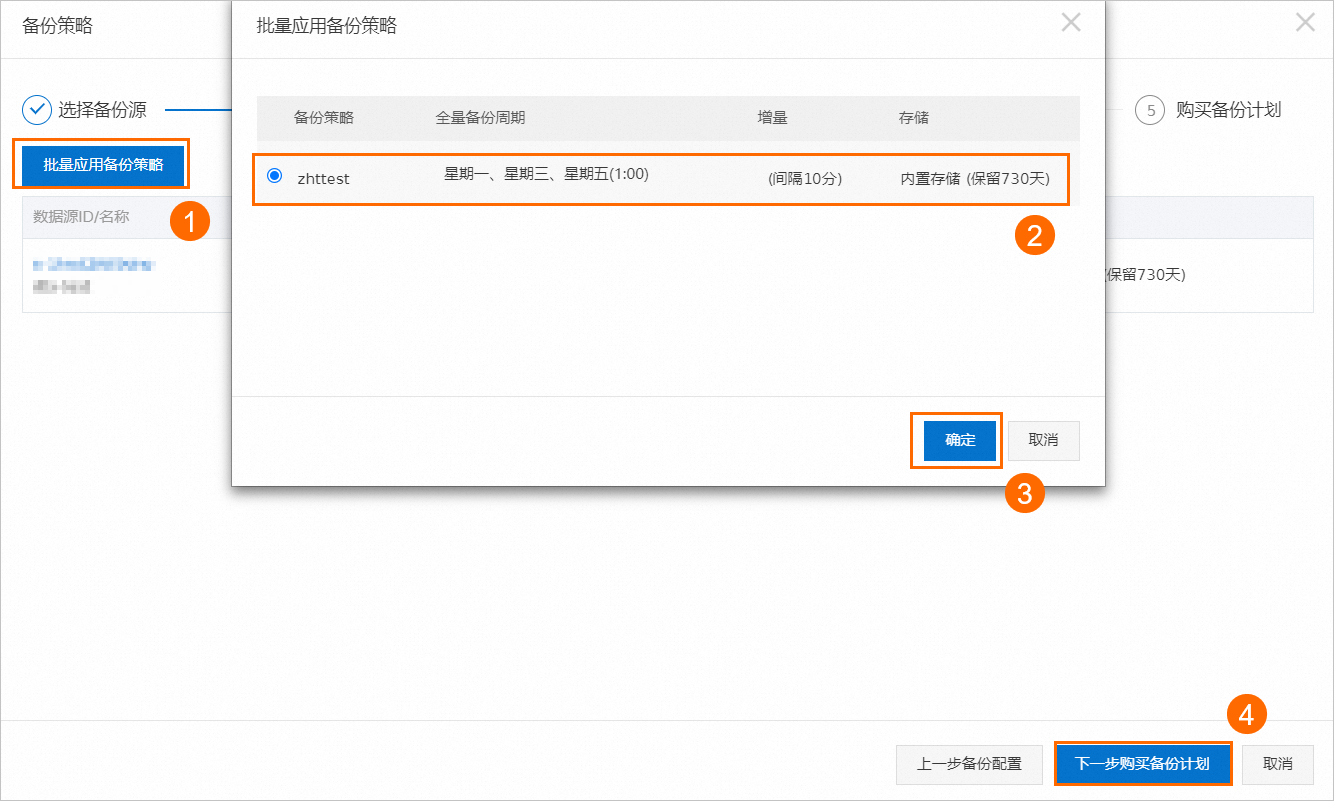 說明
說明備份策略為備份方式、儲存方式、備份頻率、備份周期、備份開始時間等配置項。備份策略的更多資訊,請參見建立備份原則範本。
您也可以單擊目標資料來源右側備份策略列下方的請選擇,修改該資料來源的備份策略。
在購買備份計劃頁面,確認訂單資訊,閱讀並勾選服務條款,按需勾選到期自動續約,並單擊批量下單並完成支付。

支付成功後,系統將自動開始配置備份計劃,並進行預檢查(初始化備份計劃、檢查配置環境)。
說明預檢查的時間大約需要1~2分鐘。資料來源越大,耗時越長。您可以單擊預檢查進度查看每個資料來源的預檢查進度。
待預檢查通過後,單擊完成。
單擊後,系統將自動開啟備份任務,您可以在目標資料來源的詳情頁中查看新建立的備份計劃。
後續步驟
常見問題
Q:發起備份後備份組狀態顯示
java.lang.OutOfMemoryError:Java heap space異常,如何處理?A:若備份庫表存在表結構不合理、大表、大欄位等情況,備份計劃規格選擇過小可能會導致後續備份計劃資源不足,備份出現該異常的情況。建議您在購買時選擇更高規格的備份計劃,或在出現異常後請先嘗試升級備份計劃至較高規格,再重新嘗試備份。若問題仍無法解決,請到DBS客戶諮詢群(DingTalk群號:35585947)進行諮詢。
Q:備份PolarDB MySQL引擎,在預檢查時顯示源庫binlog開啟檢查失敗,如下圖所示。

A:表示PolarDB MySQL版執行個體未開啟Binlog,導致預檢查失敗,請在PolarDB控制台中開啟Binlog。更多資訊,請參見開啟Binlog。
Q:備份自建SQL Server資料庫,在預檢查時顯示資料庫許可權檢查失敗,如何處理?
A:預檢查失敗原因是備份帳號許可權不足,您需要向NT AUTHORITY\SYSTEM帳號賦予Sysadmin角色。您可以執行如下SQL命令進行設定:
SQL命令
ALTER SERVER ROLE [sysadmin] ADD MEMBER [NT AUTHORITY\SYSTEM] GO